Menu - Cruscotto
Menu - Cruscotto
Ultimo aggiornamento: 13 aprile 2023
Si applica a: Tutti gli utenti registrati
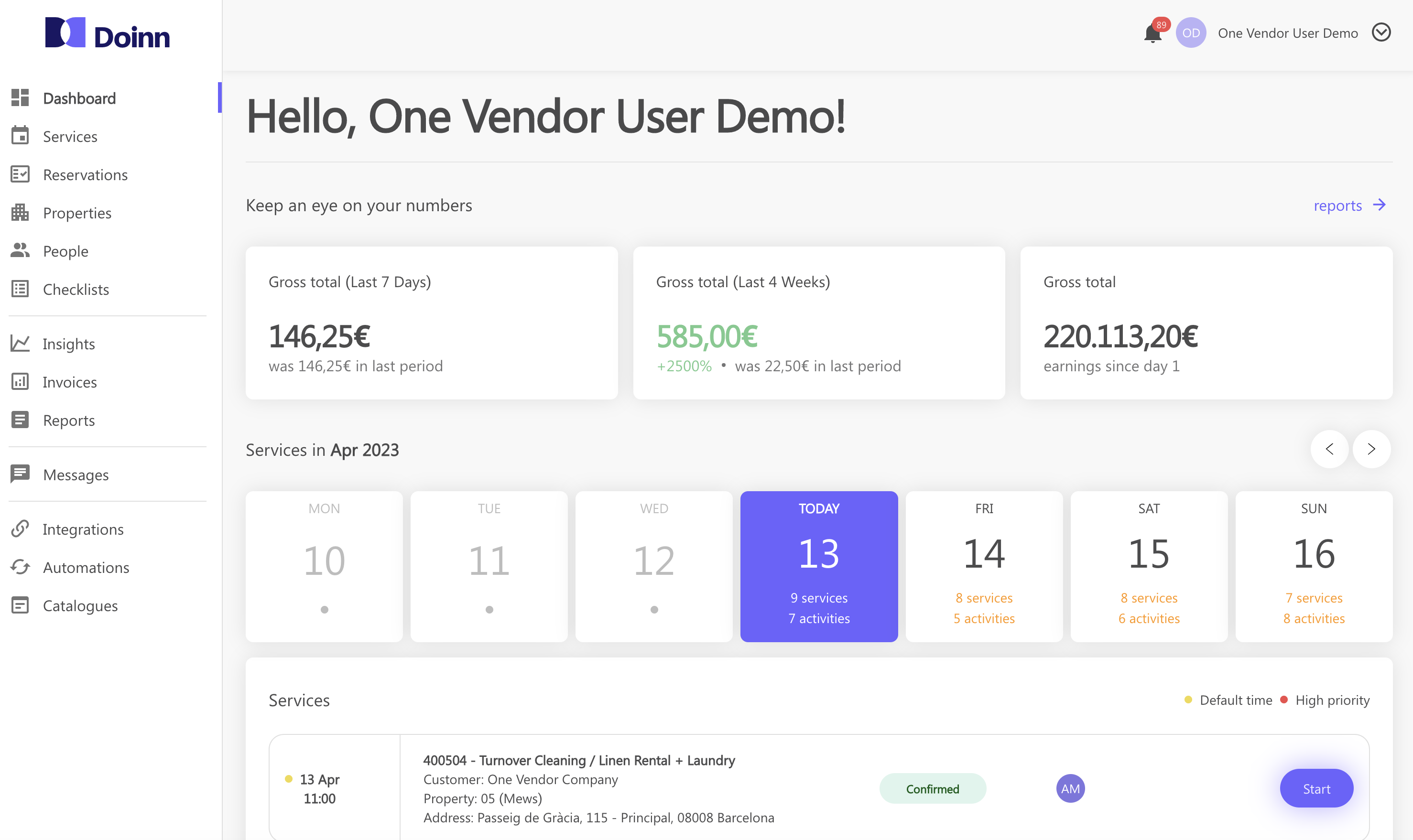
Nel cruscotto è possibile eseguire le seguenti operazioni:
- Controllare il riepilogo dei dati finanziari
- Visualizzare i servizi in calendario
- Visualizzare le attività
1. Controlla il riepilogo dei dati finanziari
There are 3 metrics available in the dashboard:
- Totale lordo (ultimi 7 giorni) - include un confronto con i 7 giorni precedenti
- Totale lordo (ultime 4 settimane) - include un confronto con le 4 settimane precedenti
- Totale lordo (dal giorno 1)

I colori del confronto possono essere rosso o verde a seconda che i numeri aumentino o diminuiscano. Per maggiori dettagli è disponibile un link diretto ai rapporti.
Per maggiori dettagli sull'utilizzo del menu Rapporti, consulta sull'articolo Menu Report - Guida utente
2. Come utilizzare il calendario dei servizi nel cruscotto?
Qui è possibile avere una overview dei servizi della settimana e convalidare che sia tutto corretto. È inoltre possibile convalidare tutte le attività in sospeso.

Ogni giorno contiene le informazioni relative a:
- Numero totale di servizi da eseguire in quel giorno
- Numero totale di attività in sospeso da controllare per quel giorno.
Il cruscotto contiene 2 sezioni::
Sezione Servizi
In questa sezione è possibile trovare un elenco di servizi e diverse azioni da eseguire; questo elenco di servizi è simile a quello presente nel menu dei servizi

Se stai cercando di capire come assegnare le persone ai servizi, avviare/interrompere i servizi o capire lo stato dei servizi disponibili, apri il seguente link Come navigare nella sezione dell'elenco dei servizi
3. Sezione attività
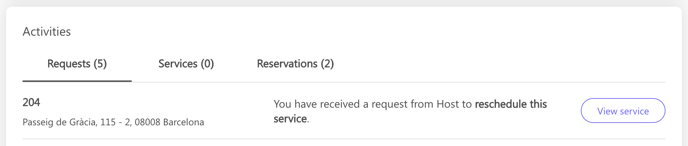
Le attività sono azioni in sospeso lato utente e sono suddivise in:
-
Richieste
In Richieste è possibile vedere tutte le richieste effettuate per un determinato servizio. Le richieste possono riguardare la riprogrammazione, la cancellazione o l'approvazione di un servizio aggiunto.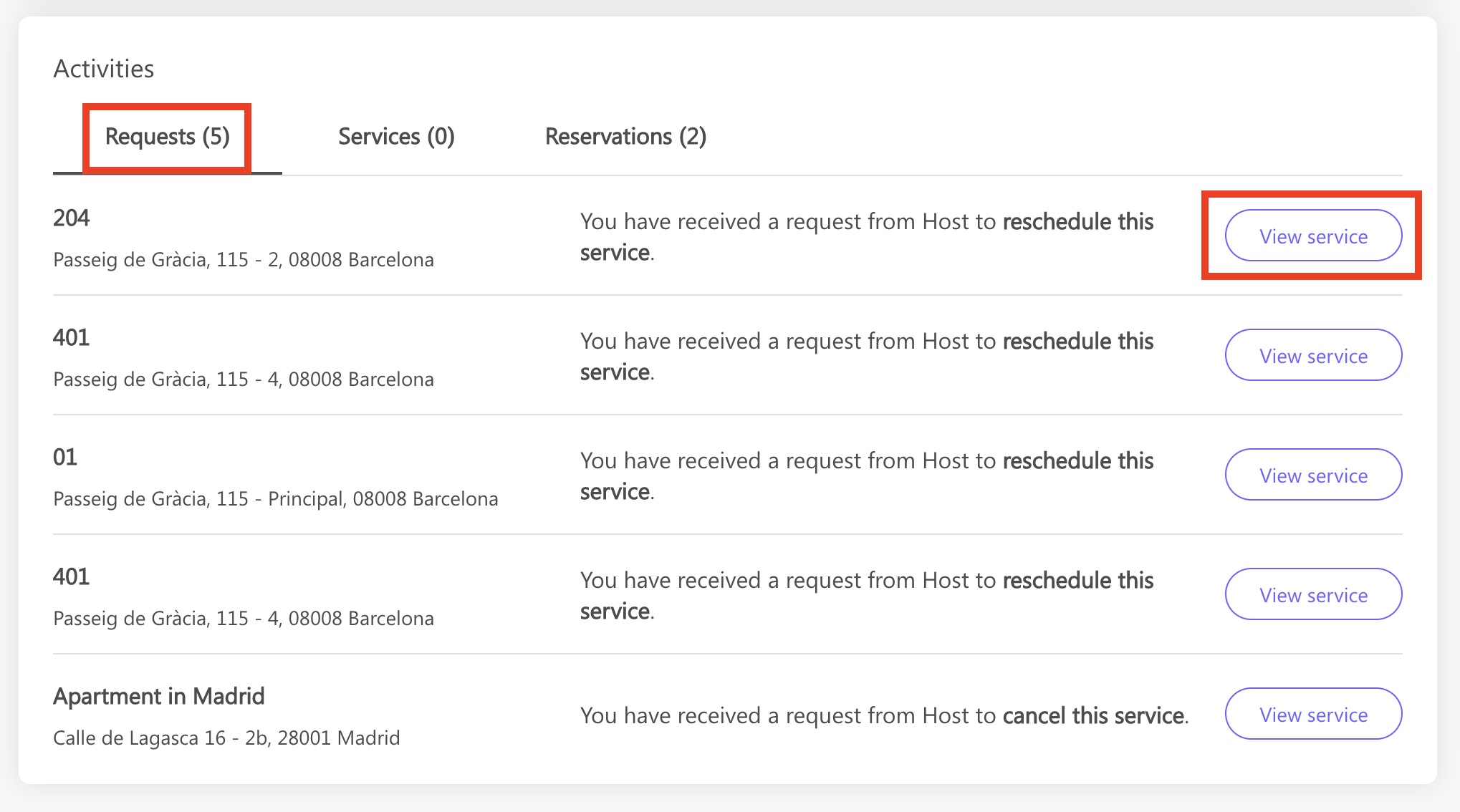
Tipo di richieste
a. Se il cliente richiede un nuovo servizio con un anticipo inferiore al periodo di preavviso previsto dal listino, la richiesta di attività verrà visualizzata in questo modo:
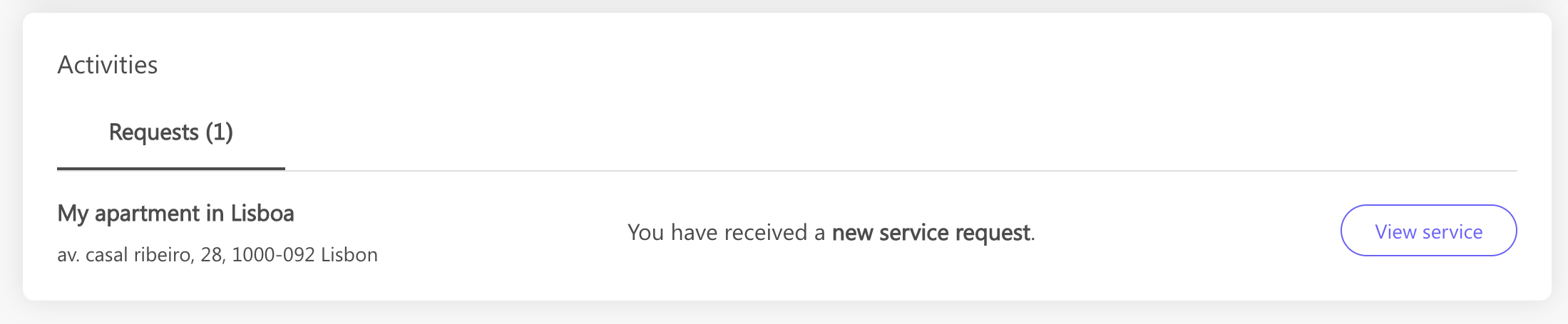
b. Se il cliente richiede di modificare un servizio (aggiungere o rimuovere articoli) con un anticipo inferiore al periodo di preavviso previsto dal listino, la richiesta di attività verrà visualizzata in questo modo
-png.png)
c. Se il cliente o il fornitore chiedono di riprogrammare un servizio, e la data del servizio corrente o la nuova data hanno un anticipo inferiore al periodo di preavviso del listino, la richiesta di attività verrà visualizzata in questo modo:
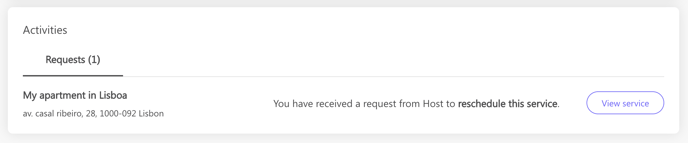
d. Se il cliente richiede la cancellazione di un servizio con un anticipo inferiore al periodo di preavviso previsto dal listino, la richiesta di attività verrà visualizzata in questo modo:
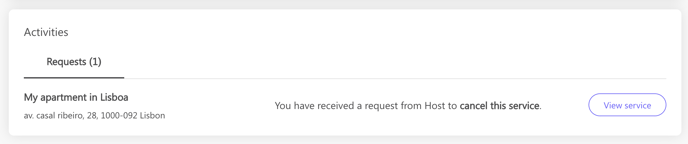
Facendo clic su Visualizza servizio si accede ai dettagli del servizio, dove è possibile vedere la richiesta, lo stato in sospeso e un messaggio che consente di approvare o rifiutare la modifica richiesta.
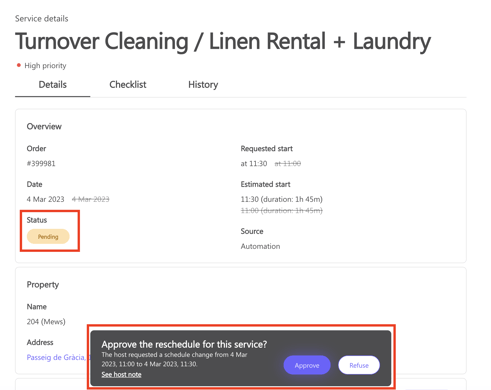
-
Servizi
La seconda scheda che incontriamo è Servizi. 2 giorni prima dell'esecuzione del servizio, se il servizio non è stato pagato/confermato, l'utente ha questa attività: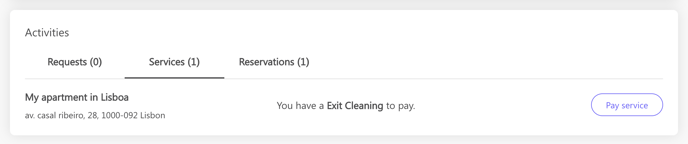
Per far sì che il servizio venga eseguito, selezionare Paga servizio
-
Prenotazioni
Da questa scheda è possibile vedere tutte le prenotazioni senza alcun servizio associato e la possibilità di aggiungere un servizio. 2 giorni prima del check-in della prenotazione, se la prenotazione non ha alcun servizio, sarai avvisato.
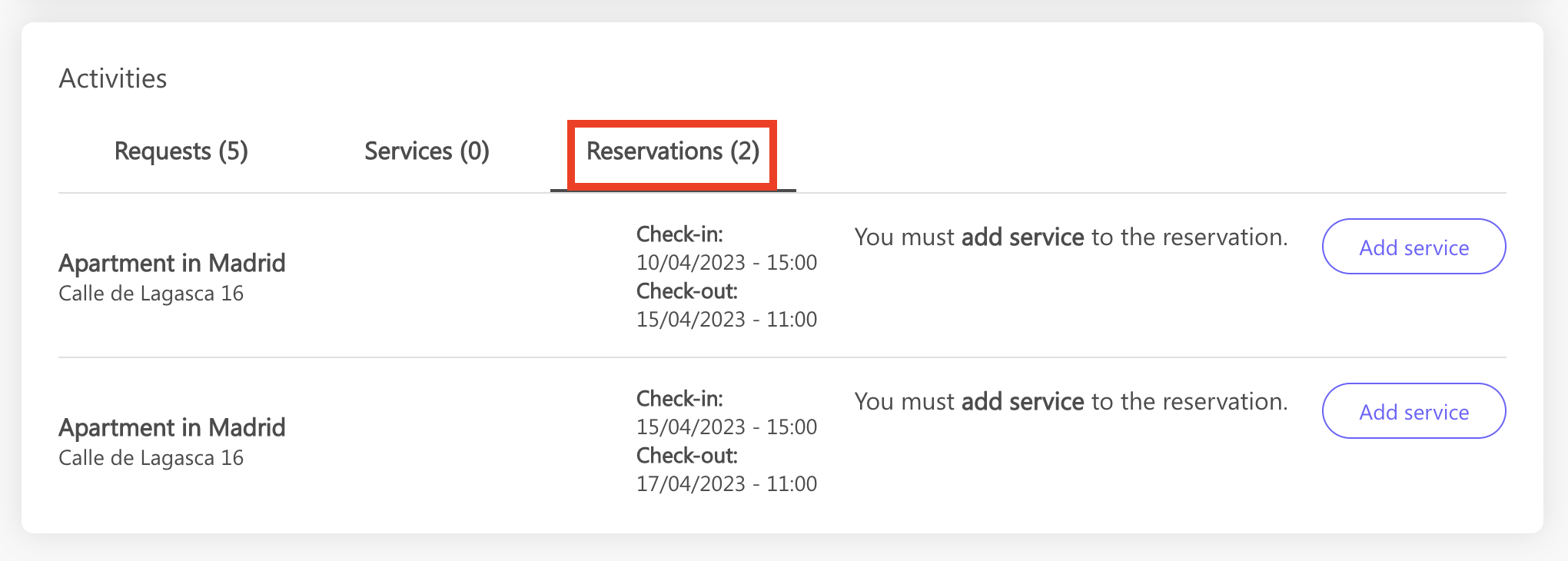
![logo_horizontal_negative_v2_help_center-3.png]](https://help.doinn.co/hs-fs/hubfs/logo_horizontal_negative_v2_help_center-3.png?height=50&name=logo_horizontal_negative_v2_help_center-3.png)